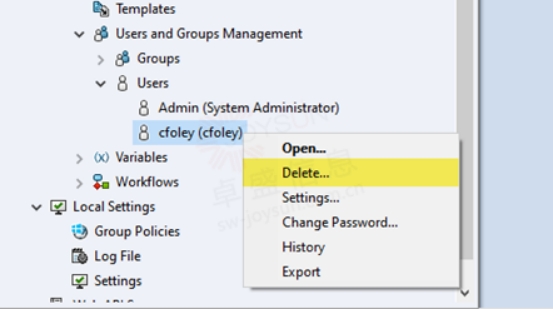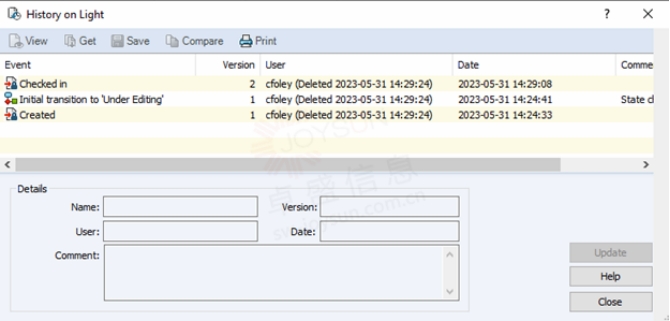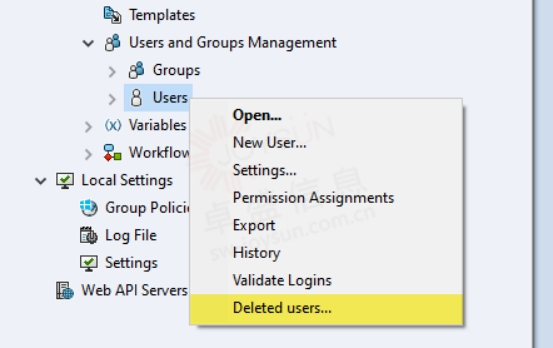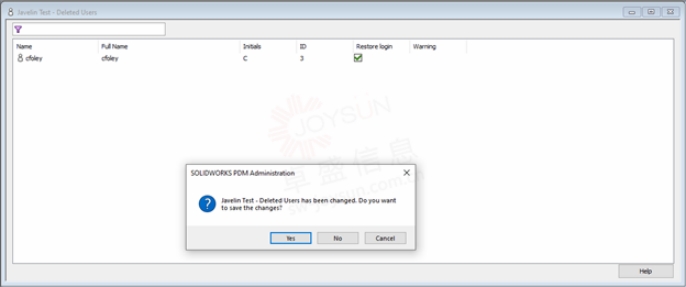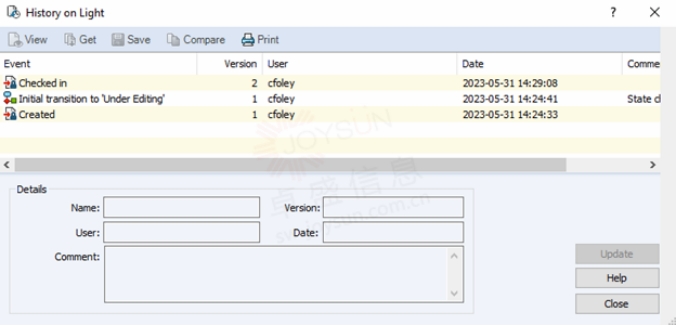恢复已删除的 PDM 用户
恢复已删除的 PDM 用户
文章来源:SOLIDWORKS代理商-卓盛信息
如果您曾经需要恢复在以前版本的 PDM 中过早删除的已删除 PDM 用户,那么您就很不走运,您所能做的就是创建一个具有相同名称的新用户。这个重新创建的用户与删除的用户并不完全相同,它有一些限制。在 SOLIDWORKS PDM 2024 中,有一项新功能可让您恢复已删除的用户权限等。购买SOLIDWORKS
对于所有需要快速提醒如何删除用户的人,请参阅以下步骤:
1.在管理工具中。
2.双击用户所在的保管库并使用管理员凭据登录。
3.展开“用户和组管理”,然后展开“用户”节点。
4.右键单击相关用户,然后选择“删除”。
管理工具“用户”节点
如何恢复 PDM 2022 及之前版本年份中已删除的 PDM 用户
在 PDM 2022 和之前的版本中,如果您想要“恢复”此用户,您实际上必须重新创建一个相同的用户,但它不是同一个用户,并且该库中对该已删除用户的任何引用之前都已“删除”后缀,您无法签入在最初删除用户时意外签出的文件,并且您必须重置其所有权限/组。
删除用户后 Light.SLDASM 文件的历史记录
如何在 PDM 2023 及更高版本中恢复已删除的 PDM 用户
现在,在 PDM 2023 之后的版本中,如果您想恢复已使用上述步骤删除的用户,您所要做的就是展开“用户和组管理”节点,右键单击“用户”并选择“已删除”用户”。
右键单击管理工具中的用户节点
从这里您可以选中要恢复的用户的“恢复登录”框并关闭此窗口。系统将提示您保存更改,单击“是”,否则用户将无法恢复。
系统会提示您保存“已删除用户”更改
该用户现已恢复,您现在可以使用该用户登录保管库,并且该用户被删除的所有指示均已恢复到其原始状态。SOLIDWORKS官网
用户恢复后 Light.SLDASM 文件的历史记录
此外,通过此新功能,您还可以通过导航回“已删除用户...”选项并右键单击那里的任何用户并选择这些选项来查看过去已删除用户的属性(信息、权限)及其设置。
一如以往,谢谢阅读,快乐阳光!——SOLIDWORKS代理商(SOLIDWORKS 2024)